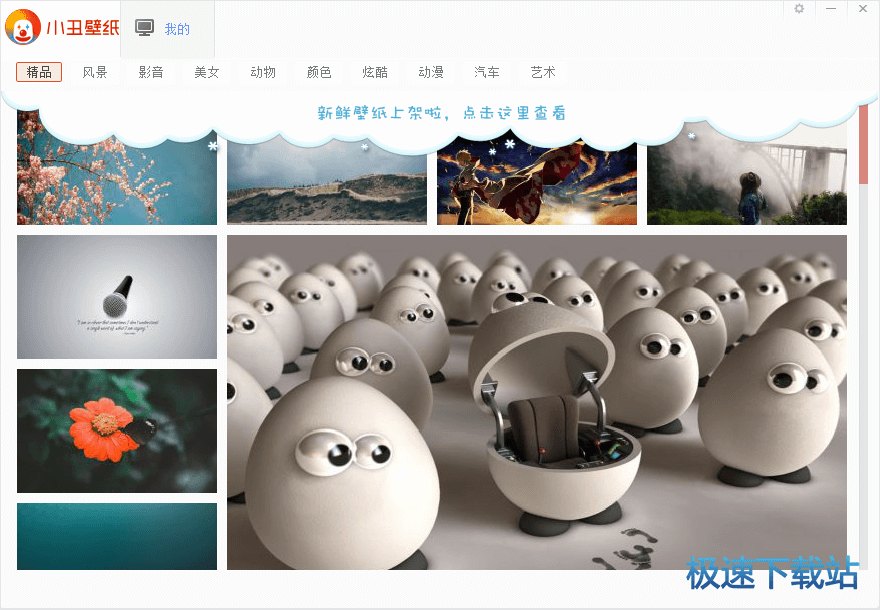怎么安装小丑壁纸?小丑电脑壁纸安装教程
时间:2018-05-14 12:04:48 作者:Joe 浏览量:17

首先我们需要下载小丑壁纸,下载解压后双击“XiaochouWallPaper_1.0.exe”出现安装界面:
- 进入下载

- 小丑壁纸 1.0 官方版
大小:6.4 MB
日期:2018/5/14 13:50:23
环境:WinXP,Win7,

我们进入了小丑壁纸的安装向导。安装向导主界面非常简洁。安装向导默认为我们勾选了我已阅读并接受小丑壁纸的比较终用户协议。只需点击快速安装,就可以将小丑壁纸安装到电脑里面;
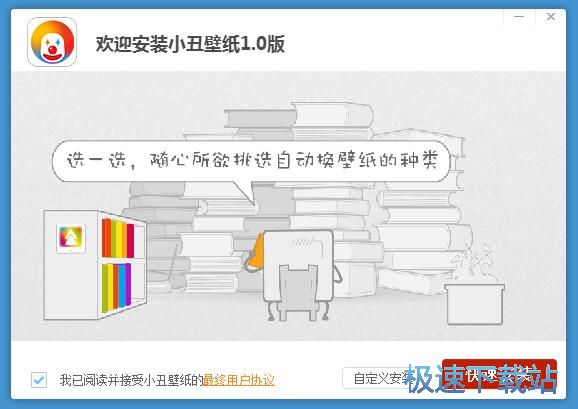
需要修改安装路径的朋友,点击安装向导下方的自定义安装,进入自定义安装界面。安装向导有提供默认安装路径C:\Users\Administrator\AppData\Roaming\XiaoChouWallPaper。安装小丑壁纸至少需要21MB的磁盘空间。点击浏览就可以打开文件夹选择窗口,选择好安装路径文件夹就可以点击确定完成安装路径修改;

正在安装小丑壁纸,安装程序正在将小丑壁纸的文件安装到指定文件夹中。安装小丑壁纸可能需要几分钟的时间。选一选,随心所欲挑选自动换壁纸的种类;

安装完成!安装程序已经成功在您的电脑上安装了小丑壁纸。安装向导会提示安装完成。这里有两个勾选项,开机时自动启动,享受每日新鲜壁纸和立即体验自动更换壁纸功能。如果不需要执行,取消勾选即可。点击完成即退出安装向导。

小丑壁纸的安装教程就讲解到这里,希望对你们有帮助,感谢你对极速下载站的支持!
小丑壁纸 1.0 官方版
- 软件性质:国产软件
- 授权方式:免费版
- 软件语言:简体中文
- 软件大小:6555 KB
- 下载次数:402 次
- 更新时间:2019/3/26 10:41:45
- 运行平台:WinXP,Win7,...
- 软件描述:小丑壁纸是一款桌面壁纸软件,其中包含了精品、风景、炫酷、美女等分类壁纸,还可以根... [立即下载]
相关资讯
相关软件
电脑软件教程排行
- 怎么将网易云音乐缓存转换为MP3文件?
- 比特精灵下载BT种子BT电影教程
- 土豆聊天软件Potato Chat中文设置教程
- 怎么注册Potato Chat?土豆聊天注册账号教程...
- 浮云音频降噪软件对MP3降噪处理教程
- 英雄联盟官方助手登陆失败问题解决方法
- 蜜蜂剪辑添加视频特效教程
- 比特彗星下载BT种子电影教程
- 好图看看安装与卸载
- 豪迪QQ群发器发送好友使用方法介绍
最新电脑软件教程
- 生意专家教你如何做好短信营销
- 怎么使用有道云笔记APP收藏网页链接?
- 怎么在有道云笔记APP中添加文字笔记
- 怎么移除手机QQ导航栏中的QQ看点按钮?
- 怎么对PDF文档添加文字水印和图片水印?
- 批量向视频添加文字水印和图片水印教程
- APE Player播放APE音乐和转换格式教程
- 360桌面助手整理桌面图标及添加待办事项教程...
- Clavier Plus设置微信电脑版快捷键教程
- 易达精细进销存新增销售记录和商品信息教程...
软件教程分类
更多常用电脑软件
更多同类软件专题